Jedwali la yaliyomo
Baadhi ya vikundi vya amri vinaweza kuwa na amri nyingi kuliko zinavyoonyesha kwenye Utepe . Kwa mfano, Mpangilio wa UKURASA Usanidi wa Ukurasa kikundi cha amri kina amri nyingi kuliko inavyoonyeshwa kwenye utepe. Tulielewaje hili? Kwa vile kuna mshale mdogo ulio katika kona ya chini kulia ya kikundi cha Usanidi wa Ukurasa . Bofya kwenye mshale huu mdogo, na kisanduku cha mazungumzo kitatokea kwenye skrini ya Excel na amri zaidi.
Kama kisanduku cha mazungumzo cha kikundi cha amri, amri inaweza pia kutokeza kisanduku cha mazungumzo chenye chaguo zaidi wakati amri imebofya. Amri za aina hizi haziwezi kufanya kazi hadi utoe maelezo zaidi kupitia kisanduku cha mazungumzo. Kwa mfano, ukichagua Kagua ➪ Mabadiliko ➪ Linda Kitabu cha Kazi . Excel haiwezi kutekeleza amri hadi utoe nenosiri katika 'Linda Muundo na Windows kisanduku cha mazungumzo.

Aina 2 za Msingi za Sanduku la Maongezi. katika Excel
Visanduku vya mazungumzo vya Excel ni vya aina mbili. Moja ni kisanduku cha kidadisi cha kawaida, na kingine ni kisanduku cha mazungumzo kisicho na muundo.
1. Sanduku la Maongezi la Kawaida
Sanduku la mazungumzo la modal linapoonyeshwa kwenye skrini, huwezi kufanya chochote. kwenye karatasi hadi uondoe kisanduku cha mazungumzo. Kubofya Sawa kutafanya kazi yako na kubofya Ghairi (au bonyeza Esc ) itafunga visanduku vya mazungumzo bila kuchukua hatua yoyote. Mazungumzo mengi ya Excel masanduku ni ya aina hii. Utapata kisanduku hiki cha Kidirisha cha Kawaida wakati utafanya kazi na VBA Macro katika Excel.

2. Kisanduku cha Maongezi kisicho na Modi
Wakati kisanduku kidadisi kisicho na modi kinaonyeshwa, unaweza kuendelea na kazi yako katika Excel , na kisanduku cha mazungumzo kibaki wazi. Mabadiliko yaliyofanywa katika kisanduku kidadisi kisicho na muundo huanza kutumika mara moja. Mfano wa kisanduku kidadisi kisicho na muundo ni Tafuta na Ubadilishe kisanduku cha mazungumzo. Unaweza kupata vidhibiti hivi viwili kwa amri ifuatayo: Nyumbani ⇒ Kuhariri ⇒ Tafuta & Chagua ⇒ Tafuta au Nyumbani ⇒ Kuhariri ⇒ Tafuta & Chagua ⇒ Badilisha . Kisanduku kidadisi kisicho na muundo hakina kitufe cha Sawa , kina kitufe cha Funga.
- Kwanza, nenda kwenye Nyumbani kichupo.
- Pili, chagua Tafuta & Chagua amri.
- Mwishowe, bofya chaguo la Pata .

- Kisha, kisanduku kidadisi kilicho hapa chini kitaonekana kwako.
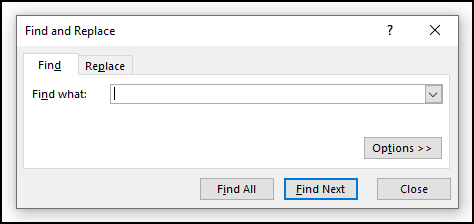
- Kwanza, nenda kwenye Nyumbani kichupo.
- Pili, chagua Tafuta & Chagua amri.
- Mwishowe, bofya Badilisha chaguo.

- Kutokana na hilo. , utaona kisanduku kifuatacho cha mazungumzo hapa.

Ikiwa umetumia programu zingine, umezoea visanduku vya mazungumzo. Unaweza kuendesha amri zakisanduku cha mazungumzo ama ukitumia kipanya chako au moja kwa moja kutoka kwa kibodi yako.
Soma Zaidi: Jinsi ya Kuunda Kisanduku cha Maongezi katika Excel (Programu 3 Muhimu)
Visanduku vya Maongezi vya Kuelekeza
Visanduku vya kuelekeza vya mazungumzo ni rahisi sana — bofya tu amri unazotaka kutumia.
Ingawa visanduku vya mazungumzo viliundwa kwa watumiaji wa kipanya, unaweza pia kutumia kibodi. Kila kitufe cha kisanduku cha mazungumzo pia kina jina la maandishi kwenye kitufe. Kwa mfano, ukibofya kizindua kisanduku cha mazungumzo cha Font kikundi cha amri za Nyumbani kichupo , kisanduku cha mazungumzo cha Seli za Umbizo kitaonyeshwa. Kisanduku cha Umbiza cha Seli kina Nambari , Mpangilio , Fonti , Mpaka , Jaza , Ulinzi -vichupo hivi sita. Ukibonyeza ‘P’ basi kichupo cha Ulinzi kitawashwa. Ukibonyeza 'F' , maandishi ya kwanza yanayoanza na 'F' yatachaguliwa (hapa ya kwanza ni 'Fonti' ). Herufi hizi ( N , A , F , B , F , P ) huitwa hotkeys au vitufe vya kuongeza kasi.
Unaweza pia kubofya 'Tab' kutoka kwenye kibodi yako ili kuzungusha vitufe vyote kwenye kisanduku cha mazungumzo. Kubonyeza Shift + Tab huzungusha vitufe kwa mpangilio wa nyuma.
- Kwanza, chagua kichupo cha Nyumbani .
- 13>Na, chagua Umbizo amri.
- Vile vile, bofya Chaguo la Uumbizaji Seli .

- Kwa hivyo, utaona kisanduku cha kidadisi cha Seli za Umbizo katika picha iliyo hapa chini.

Kwa kutumia Visanduku vya Kidadisi Vilivyochujwa
Visanduku vingi vya kidadisi vya Excel vina vichupo vya visanduku vya mazungumzo. Katika mfano wetu wa awali Seli za Umbizo pia ni kisanduku cha kidadisi chenye kichupo. Visanduku vya Umbizo kisanduku cha mazungumzo kina vichupo sita: Nambari , Mpangilio , Fonti , Mpaka , Jaza , Ulinzi . Unapochagua kichupo, paneli iliyo na amri zinazofaa inaonekana. Kwa njia hii, kisanduku cha mazungumzo cha Seli za Umbizo kimsingi ni pakiti ya visanduku sita vya mazungumzo.
Visanduku vya mazungumzo vilivyo na vichupo ni rahisi sana kwa sababu unaweza kufanya mabadiliko kadhaa katika kisanduku kimoja cha mazungumzo. Baada ya kufanya mabadiliko ya mipangilio yako yote, bofya Sawa au ubofye Ingiza ili kuacha kisanduku cha mazungumzo.

Hitimisho
Katika makala hii, tumejadili baadhiaina za visanduku vya mazungumzo na jinsi ya kuvinjari visanduku vya mazungumzo na kutumia visanduku vya kidadisi vilivyo na vichupo katika Excel. Tunatumai kwa dhati kuwa ulifurahia na kujifunza mengi kutoka kwa makala haya. Zaidi ya hayo, ikiwa ungependa kusoma makala zaidi kwenye Excel, unaweza kutembelea tovuti yetu, Exceldemy . Ikiwa una maswali, maoni, au mapendekezo, tafadhali yaachie katika sehemu ya maoni hapa chini.
Furaha Mufti ☕

